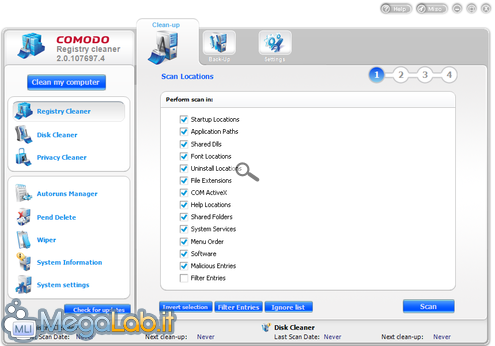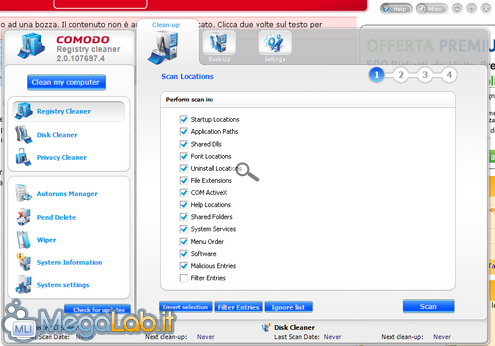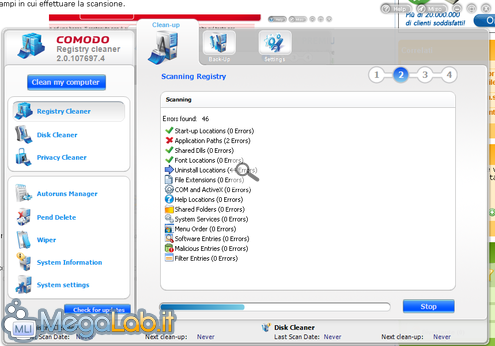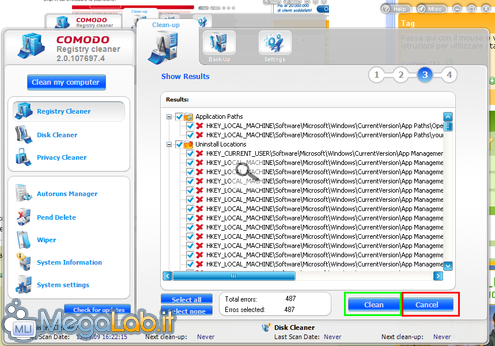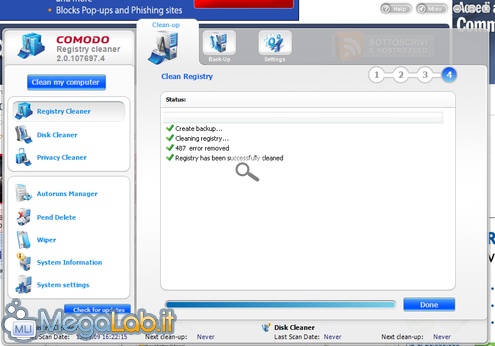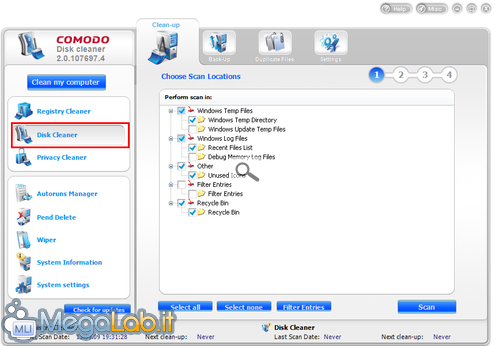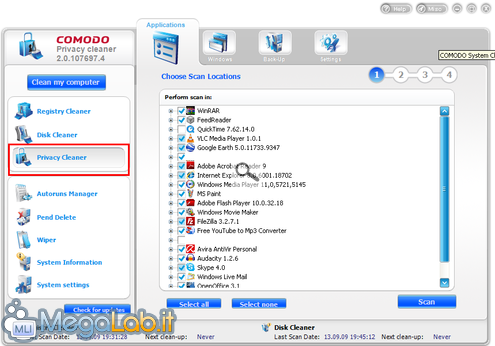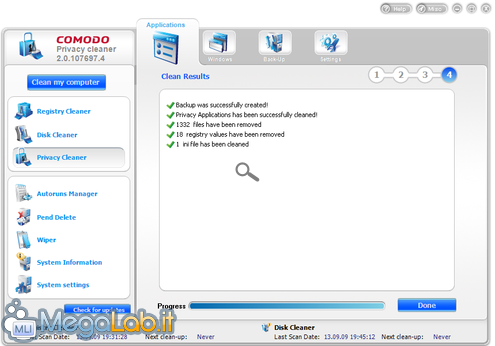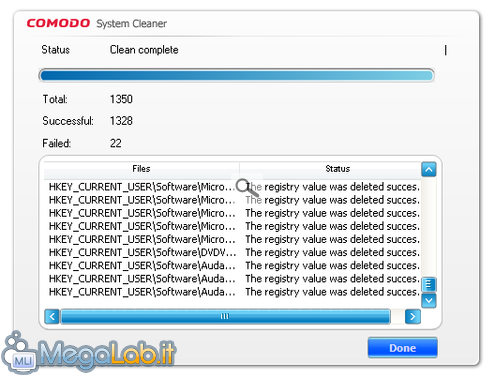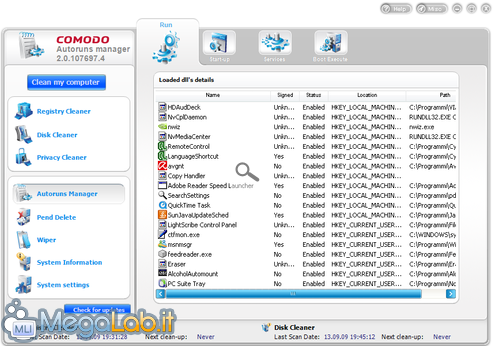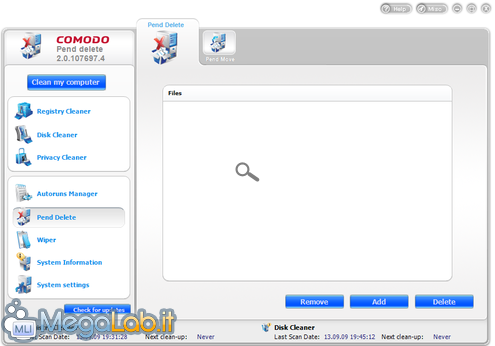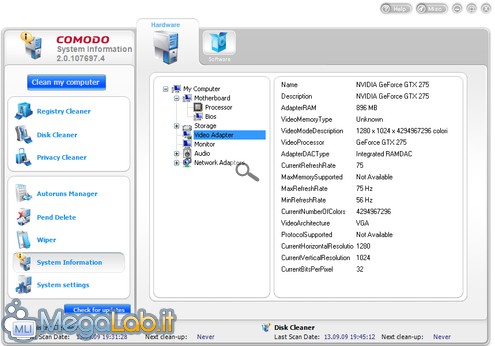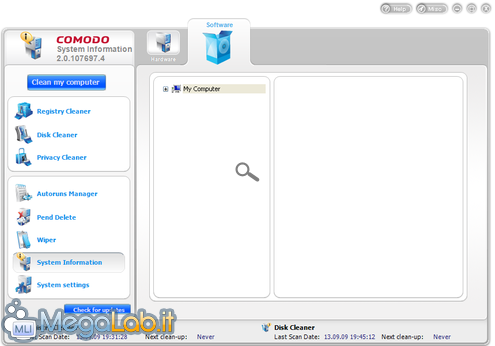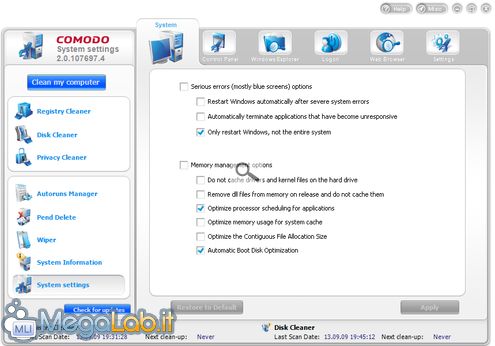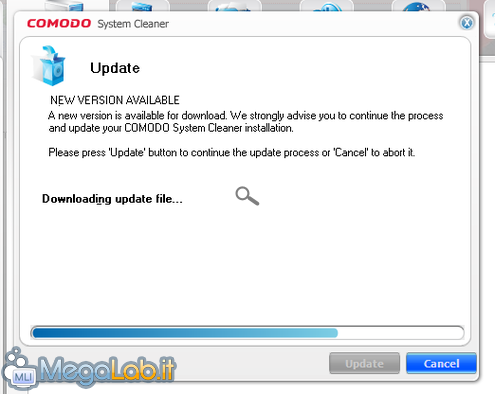Comodo System Cleaner è un'utility che racchiude in sé un vasto numero di tool in grado di portare alcune migliorie al sistema operativo Windows.
Il software è dotato di discrete funzionalità, sebbene sia freeware, in grado di migliorare sicurezza, velocità ed efficienza. Purtroppo, non esiste ancora una versione in italiano del programma. Se il programma venisse tradotto dopo l'uscita di questa guida, verrà rilasciato un comunicato sul forum italiano di Comodo.
Requisiti
Il programma è compatibile con le seguenti versioni di Windows ed è disponibile in due declinazioni: normale e portable.
- Windows Vista - 32 and 64 bit
- Windows XP - 32 and 64 bit
- Windows 7.0 - 32 and 64 bit
- Windows Server 2003 - 32 and 64 bit
I requisiti minimi di sistema sono:
- 32 MB RAM
- 45 MB liberi sull'hard disk
Download
Se il vostro sistema è conforme ai requisiti, potete effettuare il download da questa pagina.
Il programma
Una volta installato, come potete vedere, il programma presena un'interfaccia molto moderna.
Registry Cleaner
La pulizia del registro è una procedura abbastanza semplice. Io consiglio di mantenere invariate le impostazioni predefinite, ma gli utenti più esperti possono senza problemi modificare con una semplice spunta i campi in cui effettuare la scansione.
Per iniziare la scansione fate clic su Scan.
Alla fine del procedimento cliccate su Clean, per cancellare gli errori trovati oppure Cancel per annullare l'operazione. In caso scegliate l'opzione Clean, dovete comunque dare due ulteriori conferme.
Cliccate quindi su Done per completare l'operazione ed infine riavviate il sistema.
Comodo System Cleaner ha creato in automatico un backup del sistema, in modo che, se apparisse qualche messaggio di errore all'avvio del Sistema Operativo, potrete ripristinare come se non fosse successo nulla.
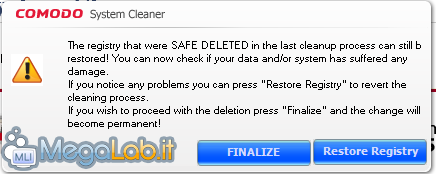
Cliccate quindi su FINALIZE se i cambiamenti sono andati a buon fine, altrimenti su Restore Registry.
Disk Cleaner
Per eliminare i file inutilizzati presenti sul nostro hard disk questo software mette a disposizione il tool Disk Cleaner. Utilizzando questo strumento potrete così eliminare file temporanei, rimasugli delle installazioni o disinsallazioni e i file dal cestino.
Per aprirlo cliccate sull'icona Disk Cleaner, mentre per avviarlo è sufficiente cliccare su Scan.
Come prima, dopo aver eliminato i file cliccate su Done. In questo caso però, potete scegliere se riavviare il sistema subito o in un secondo momento.
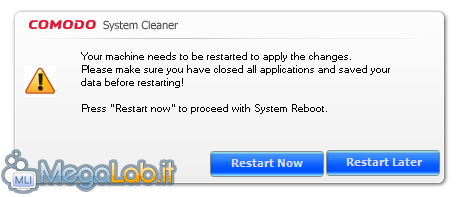
Al riavvio dovrete comunque scegliere se salvare le modifiche oppure ripristinare il sistema allo stato precedente, come segnalato nella pagina precedente.
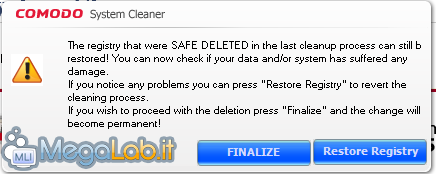
File Duplicati
Con un tool compreso nella funzione Disk Cleaner, è possibile rimuovere i file duplicati presenti sul proprio hard disk. Per avviarlo, cliccate su Duplicate files, che è situato, sul bordo della finestra.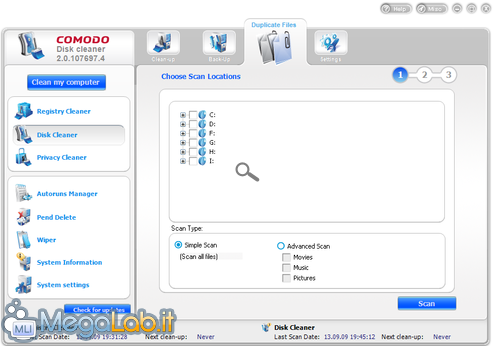
Attenzione: se trovate dei file presenti più volte nel vostro hard disk non vuol dire che siano tutti da eliminare. Alcuni programmi possono utilizzare file con lo stesso nome (sopratutto le Dll) e quindi può essere presente in più cartelle. Utilizzate
questa funzione per mettere ordine nelle vostre raccolte di foto o MP3,
o per cercare documenti Word salvati più volte nel vostro PC. Come sempre, al riavvio dovrete scegliere se salvare le modifiche oppure ripristinare il sistema allo stato precedente.
Privacy Cleaner
Per eliminare la cronologia dei programmi, impedendo ad occhi indiscreti di vedere a cosa stavate lavorando, esiste la funzione Privacy Cleaner.
Effettuate la scansione ed eliminate i file a rischio sia dal menu Application che dal menu Windows, mantenendo le impostazioni predefinite. Riavviate il PC e, se è tutto apposto, confermate le modifiche.
Autorun Manager
Per controllare, ed eventualmente inibire o rimuovere, i programmi e i servizi caricati automaticamente all'avvio di Windows potete utilizzare Autorun Manager. Per aprirlo, cliccate nel menu di sinistra su Autorun Manager ed eliminate o disabilitate manualmente ogni singola voce che desiderate con il tasto destro del mouse. Attenzione però a disabilitare solo le voci superflue e non quelle indispensabili per il sistema.
Se non siete sicuri, chiedete informazioni nel forum prima di fare danni.
Pend Delete
La funzione Pend Delete è utile per cancellare o spostare i file bloccati apparentemente senza nessun motivo da Windows. Per intenderci, quei file che generano il tipo di messaggi di errore che vediamo nella seguente immagine.

Attenzione: Prima di eliminare un file bloccato, assicuratevi che esso non sia indispensabile per il funzionamento del sistema!
Cliccate, in alto, su Pend Delete se volete cancellare un file oppure su Pend Move se volete seplicemente spostarlo. Cliccate quindi su Add, scegliete il percorso e fate click su OK. Infine cliccate su Delete, nel caso in cui vogliate cancellarlo, se volete spostarlo cliccate su Move.
Wiper
Wiper è un tool per la cancellazione permanente dei dati "fantasma", già eliminati ma ancora recuperabili. Selezionate i dischi su cui procedere e cliccate su Next.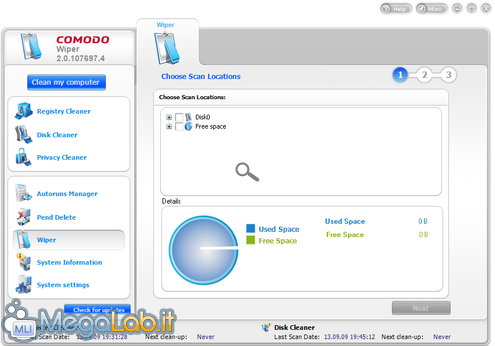
System Information
Con System Information potete reperire facilmente informazioni su tutti i componenti fisici e i software presenti sul vostro PC.
System Settings
Per modificare le impostazioni del proprio sistema operativo, c'è il tool System Settings. Consiglio l'utilizzo di questa funzione solo agli utenti più esperti.
Update
Per eseguire l'update del programma cliccate, in fondo alla finestra, su Check for Update.
Conclusioni
Quello appena analizzato è un ottimo software sotto ogni punto di vista, apparentemente privo di difetti. Il suo punto di forza è la creazione automatica di un backup per ogni operazione effettuata e quindi la richiesta di conferma dei cambiamenti al riavvio del sistema. Per carità, molto utile, ma alla lunga stanca.
Le risorse occupate sono modeste (soltanto 45 MB sull'hard disk).
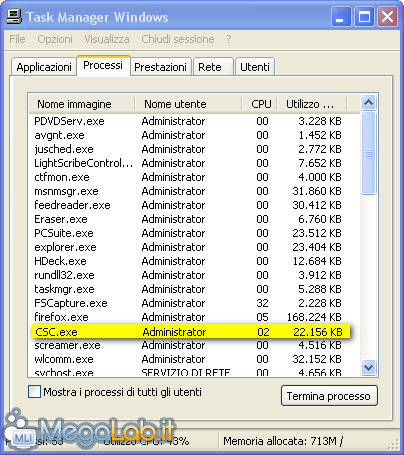
MegaLab.it rispetta la tua privacy. Per esercitare i tuoi diritti scrivi a: privacy@megalab.it .
Copyright 2008 MegaLab.it - Tutti i diritti sono riservati